Obrada RAW slika
ili
slike možete obraditi na fotoaparatu kako biste izradili JPEG ili HEIF slike. RAW slike ostaju iste kao i kod snimanja, tako da možete podesiti uvjete obrade kako biste izradili onoliko JPEG slika koliko je potrebno.
Za obradu RAW slika možete također upotrijebiti Digital Photo Professional (EOS softver).
Oprez
- Obrada u HEIF nije dostupna za
ili
snimke snimljene s proširenom ISO osjetljivošću (H).
-
Odaberite [
: RAW image processing /
: Obrada RAW slika].
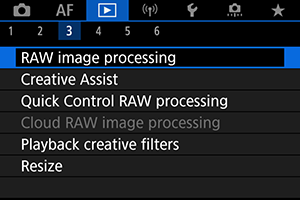
-
Odaberite opciju, a zatim odaberite snimke.
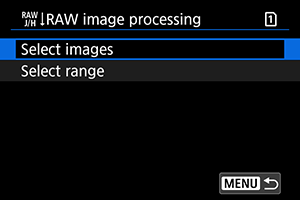
- Možete odabrati više snimaka i sve ih odjednom obraditi.
Select images / Odabir snimaka
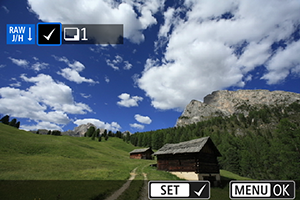
- Okrenite kotačić
za odabir snimke za obradu, zatim pritisnite
.
- Pritisnite tipku
.
Select range / Odabir raspona
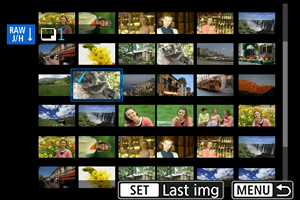
- Odaberite prvu snimku (početna točka).
- Zatim odaberite posljednju snimku (završna točka). Svim snimkama u rasponu između prve i posljednje pridijelit će se oznaka [
].
- Za obradu drugih snimaka ponovite ovaj korak.
- Pritisnite tipku
.
-
Podesite željene uvjete obrade.
Use shot settings / Uporaba postavki snimanja
- Snimke se obrađuju uz uporabu postavki slike u vrijeme snimanja.
- Snimke snimljene uz postavku [
: HDR shooting
/
: HDR snimanje
] podešenu na [Enable/Omogućeno] obrađuju se za stvaranje HEIF-ova, a snimke snimljene s tom funkcijom podešenom na [Disable/Onemogućeno] obrađuju se za izradu JPEG-ova.
Set up processing→JPEG/Set up processing→HEIF / Podešavanje obrade→JPEG/Podešavanje obrade→HEIF
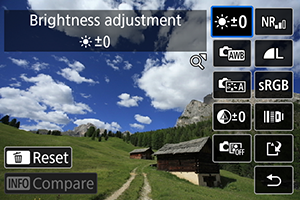
- Odaberite stavku s pomoću
.
- Za promjenu podešenja okrenite kotačić
ili
.
- Pritisnite tipku
za pristup izborniku za podešavanje.
- Za resetiranje postavki pritisnite tipku
i odaberite [OK] nakon što se prikaže poruka potvrde.
Zaslon za usporedbu
- Možete prebacivati između prikaza [After change / Nakon promjene] i [Shot settings / Postavke snimke] pritiskom tipke
i okretanjem kotačića
.
- Narančaste stavke u prikazu [After change / Nakon promjene] izmijenjene su od trenutka snimanja.
- Pritisnite tipku
za povratak na izbornik za uvjete obrade.
-
Spremite.
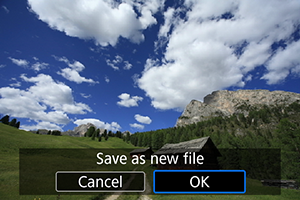
- Pri uporabi postavke [Set up processing→JPEG / Podešavanje obrade→JPEG] ili [Set up processing→HEIF / Podešavanje obrade→HEIF] odaberite [
] (Save/Spremanje).
- Pročitajte prikazanu poruku i odaberite [OK].
- Za obradu drugih snimaka odaberite [Yes/Da] i ponovite korake 2 – 4.
- Pri uporabi postavke [Set up processing→JPEG / Podešavanje obrade→JPEG] ili [Set up processing→HEIF / Podešavanje obrade→HEIF] odaberite [
-
Odaberite snimku koju želite prikazati.

- Odaberite [Original image / Izvorna slika] ili [Processed img. / Obrađena slika].
- Prikazuje se odabrana snimka.
Povećani prikaz
Slike prikazane za postavke [Set up processing→JPEG / Podešavanje obrade→JPEG] ili [Set up processing→HEIF / Podešavanje obrade→HEIF] možete povećati pritiskom tipke . Povećanje ovisi o postavci [Image quality / Kvaliteta slike]. Po uvećanoj slici možete se pomicati s pomoću
.
Za izlaz iz povećanog prikaza ponovno pritisnite tipku .
Oprez
- Rezultati obrade s [Digital Lens Optimizer / Digitalna optimizacija objektiva] podešenim na [High/Visoko] primjenjuju se samo u uvećanom prikazu. Rezultati se ne primjenjuju u uobičajenom prikazu.
Obrada slika s navedenim proporcijama
JPEG ili HEIF slike u određenom formatu stvaraju se kad obrađujete RAW slike snimljene uz postavku [: Still img aspect ratio /
: Proporcije fotografija] () podešenu na [1:1], [4:3] ili [16:9].
Opcije obrade RAW slika
-
: Brightness adjustment /
: Prilagođavanje svjetline
Svjetlinu možete podešavati do ±1 korak u pomacima po 1/3 koraka.
-
: White balance /
: Balans bjeline ()
Možete odabrati balans bjeline. Odabir opcije [
] omogućuje odabir postavke [Auto: Ambience priority / Automatski: Prioritet ambijenta] ili [Auto: White priority / Automatski: Prioritet bijele]. Odaberete li [
], možete podesiti temperaturu boje.
-
: Picture Style /
: Stil slike ()
Možete odabrati Picture Style / Stil slike. Možete podesiti oštrinu, kontrast i druge parametre.
[
], [
], [
] i [
] nisu dostupni ako je podešeno [Set up processing→HEIF / Podešavanje obrade→HEIF].
-
Jasnoću možete prilagoditi u rasponu od –4 do +4.
Nije dostupno kad je podešeno [Set up processing→HEIF / Podešavanje obrade→HEIF].
-
: Auto Lighting Optimizer () +
: Adj face lighting /
: Automatska optimizacija osvjetljenja () +
: Prilagodba osvjetljenja lica
Možete podesiti Auto Lighting Optimizer. S pomoću automatskog i optimalnog prilagođavanja osvjetljenja na licima možete učinkovito ispraviti snimke s neizravnim osvjetljenjem ili osvijetljene bljeskalicom.
Podešavanje osvjetljenja lica nije dostupno uz postavku [Set up processing→HEIF / Podešavanje obrade→HEIF].
Oprez
-
Kad je podešena prilagodba osvjetljenja lica
- Odgovarajuća prilagodba možda nije moguća u nekim situacijama ako fotoaparat ne može detaljno otkriti lica i ako ona nisu previše tamna.
- Može se povećati šum.
- Prilagodba može biti manje učinkovita pri velikim ISO osjetljivostima.
-
: High ISO speed NR /
: Smanjenje šuma kod velikih ISO osjetljivosti ()
Možete podesiti redukciju smetnji kod visokih ISO osjetljivosti. Ako se efekt teško razaznaje, povećajte prikaz ().
-
: Image quality /
: Kvaliteta slike ()
Možete podesiti kvalitetu slike pri izradi JPEG ili HEIF snimke.
-
: Color space /
: Prostor boja ()
Možete odabrati sRGB ili Adobe RGB. Budući da zaslon fotoaparata nije kompatibilan s Adobe RGB-om, slika neće izgledati jako različita kad je podešen bilo koji prostor boja.
Opcija [
] prikazuje se kad je podešeno [Set up processing→HEIF / Podešavanje obrade→HEIF], ali nije raspoloživa za odabir.
-
: Lens aberr correction /
: Korekcija aberacije objektiva
-
: Peripheral illum corr /
: Korekcija perifernog osvjetljenja ()
To je fenomen koji kutove slike čini tamnijima zbog karakteristika objektiva. Ako ste podesili [Enable/Omogućeno], bit će prikazana korigirana slika. Ako je efekt teško prepoznati, povećajte prikaz () i provjerite četiri kuta. Primjenjuje se manje korekcije nego za maksimalnu korekciju programom Digital Photo Professional (softver za EOS, ). Ako učinci korekcije nisu zamjetljivi, za korekciju perifernog osvjetljenja upotrijebite Digital Photo Professional.
-
: Distortion correction /
: Korekcija izobličenja ()
Izobličenje slike prouzročeno objektivom može se ispraviti. Ako ste podesili [Enable/Omogućeno], bit će prikazana korigirana slika. Korekcijom će se odrezati rubovi slike.
Budući da razlučivost slike može biti malo manja, podesite po potrebi oštrinu parametrom Sharpness/Oštrina unutar stila slike (Picture Style).
-
: Digital Lens Optimizer /
: Digitalna optimizacija objektiva ()
Uporabom vrijednosti optičke izvedbe ispravlja gubitak razlučivosti uzrokovan aberacijom objektiva, difrakcijom i niskopropusnim filtrom. Za provjeru učinka podešavanja ove opcije na [High/Visoko] ili [Standard/Standardno], upotrijebite uvećani prikaz (). Bez uvećanja se ne primjenjuje učinak kada je opcija Digital Lens Optimizer / Digitalna optimizacija objektiva podešena na [High/Visoko]. Odaberete li [High/Visoko] ili [Standard/Standardno], ispravljat će se i kromatske aberacije i difrakcija, iako te opcije nisu prikazane.
-
: Chromatic aberr corr /
: Korekcija kromatskih aberacija ()
Kromatske aberacije (pojava boja duž kontura objekta) zbog karakteristika objektiva mogu se ispraviti. Ako ste podesili [Enable/Omogućeno], bit će prikazana korigirana slika. Ako se efekt teško razaznaje, povećajte prikaz ().
-
: Diffraction correction /
: Korekcija difrakcije ()
Moguće je ispraviti difrakciju uzrokovana blendom objektiva, a koja smanjuje oštrinu slike. Ako ste podesili [Enable/Omogućeno], bit će prikazana korigirana slika. Ako se efekt teško razaznaje, povećajte prikaz ().
-
Oprez
- Obrada RAW slika fotoaparatom neće dati točno iste rezultate kao obrada RAW slika softverom Digital Photo Professional (EOS softver).
- Primijenite li [Brightness adjustment / Prilagođavanje svjetline], učinkom korekcije može se pojačati i šum, smetnje u obliku pruga itd.
- Podesite li [Digital Lens Optimizer / Digitalna optimizacija objektiva], s učinkom korekcije može se pojačati i šum.
- Uz postavku [Digital Lens Optimizer / Digitalna optimizacija objektiva], mogu u nekim uvjetima snimanja biti naglašeni rubovi slike. Prilagodite oštrinu stila slike (Picture Style) po potrebi.
- Obrada uz postavku [Digital Lens Optimizer / Digitalna optimizacija objektiva] podešenu na [High/Visoko] može potrajati neko vrijeme.
Napomena
- Učinci korekcije aberacija objektiva razlikuju se ovisno o objektivu i uvjetima snimanja. Također, učinak će se možda teško uočiti ovisno o objektivu koji se koristi, uvjetima snimanja itd.